Die Fähigkeit, Bilder zu skalieren, ohne an Qualität zu verlieren, ist ein Muss beim Erstellen einer Website oder bei der Vorbereitung eines professionellen Berichts. Herkömmliche Bildbearbeitungsprogramme bieten jedoch nicht die nötige Präzision und führen nach dem Skalieren zu pixeligen Darstellungen. Dafür gibt es KI-Bildskalierung, der richtige Ansatz, der über die einfache Pixelmanipulation hinausgeht.
Es gibt mittlerweile viele Tools auf dem Markt, die künstliche Intelligenz nutzen, um die Gesamtgröße Ihrer Bilder zu ändern. Diese intelligenten Werkzeuge verwenden Deep Learning, um den Kontext eines Bildes zu verstehen und Darstellungen ohne Verlust an Klarheit zu vergrößern. In diesem Artikel besprechen wir die besten Methoden, um Bilder mit künstlicher Intelligenz zu skalieren.
In diesem Artikel
Warum KI für die Bildskalierung verwenden?
Um mit der Diskussion dieses Artikels zu beginnen, sollten Sie die Gründe kennen, warum Sie KI-Technologie für die Bildgrößenänderung nutzen sollten. Für ein besseres Verständnis schauen wir uns den Unterschied zwischen KI und traditioneller Bildbearbeitung sowie die Vorteile von KI-Bildgrößenänderung
KI vs. traditionelle Methoden
Traditionelle Werkzeuge zur Größenänderung verwenden einfache Formeln, um Pixel zu dehnen oder zu verkleinern, was häufig zu unscharfen Kanten, matten Farben und einem Verlust an Schärfe führt. Selbst mit hochwertigen Filtern sind die Ergebnisse begrenzt und können die Bildqualität nicht vollständig wiederherstellen.
KI-Bildgrößenänderung funktioniert anders, da sie Muster aus Millionen von hochwertigen Bildern analysiert, um zu verstehen, wie Details aussehen sollten. Anstatt nur Pixel zu vergrößern, fügt sie neue intelligent hinzu und füllt Lücken mit realistischen Details. Das Ergebnis sind klare, scharfe Bilder ohne die üblichen Verzerrungen.
Hauptvorteile der KI-Bildgrößenänderung
- Intelligentes Hochskalieren ohne Qualitätsverlust: KI-Upscaling behält scharfe Kanten und detaillierte Texturen auch bei extremen Zoomstufen bei.
- Automatische Beibehaltung des Seitenverhältnisses: Die KI-gestützten Größenänderungswerkzeuge erkennen das Motiv und den Kontext des Bildes und passen die Größe an, während die realistischen Proportionen beibehalten werden.
- Effiziente Stapelverarbeitung: Sie können mit dem richtigen Größenänderungswerkzeug mehrere Bilder gleichzeitig anpassen, was Ihnen Zeit und Mühe spart.
- Hintergrundbewusste Größenänderung: Fortschrittliche KI-Modelle unterscheiden zwischen Motiv und Hintergrund und verhindern gängige Verzerrungen wie gedehnte Gesichter oder verzerrte Logos.
Top 3 KI-Bildskalierungs-Tools (2025)
Wenn Sie nach einer Möglichkeit suchen,KI-Bilder zu skalieren, dann berücksichtigen Sie die folgenden Tools und wählen Sie dasjenige, das am besten zu Ihren Anforderungen passt:
1. Pixlr
Am besten geeignet für: Bilder schnell zu skalieren, ohne eine Software herunterzuladen.
Einer der Online-Bildbearbeiter, der KI-gestützte Bildverbesserung bietet, ist Pixlr, das das Ändern der Bildgröße ermöglicht. Es verwendet fortschrittliche Technologie, um Bilder hochzuskalieren und dabei die Klarheit der Visuals zu erhalten. Darüber hinaus ermöglicht seine Drag-and-Drop-Oberfläche den Nutzern eine einfache Navigation im Tool für bequeme Bildanpassungen.
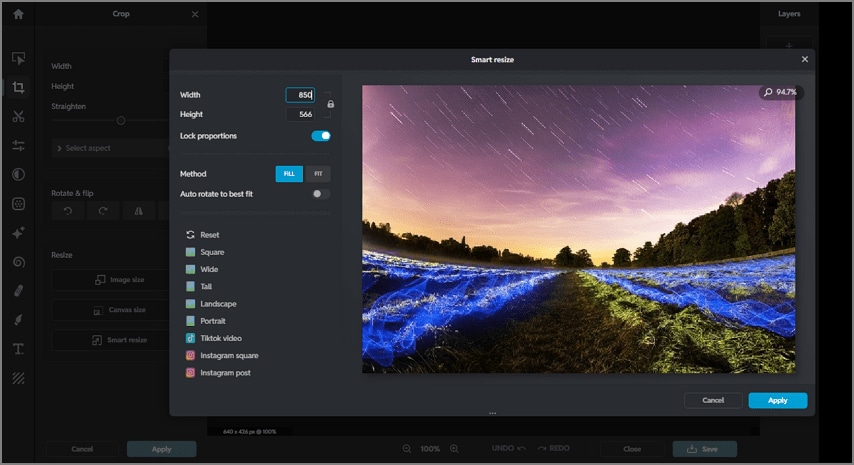
Hauptfunktionen
- Benutzer können die Breite und Höhe der per KI skalierten Bilder festlegen und die Proportionen sperren.
- Es gibt zudem mehrere voreingestellte Seitenverhältnisse, um unterschiedlichen Plattformanforderungen zu entsprechen.
- Sie haben die Möglichkeit, das Bild nach Ihren Wünschen zu drehen und zu spiegeln.
Einschränkungen
- Während der Bildgrößenänderung sehen Nutzer Werbeanzeigen in der kostenlosen Version dieses Tools.
- Nur eine begrenzte Anzahl von Bildern wird nach dem Verkleinern gespeichert, wenn Sie das Tool kostenlos nutzen.
2. Getimg.AI
Am besten geeignet für: Hochwertige Bilder mit KI generieren.
DiesesKI-Bildgrößenänderungstool ist kostenlos und bietet mehrere Seitenverhältnisse, aus denen Benutzer für die automatische Größenänderung von Bildern auswählen können. Das Tool überprüft automatisch die Pixel und passt sie auf die richtige Breite an, wobei die Proportionen beibehalten werden. Benutzer können Bilder aus dem Gerätespeicher hochladen oder aus der Galerie auswählen.
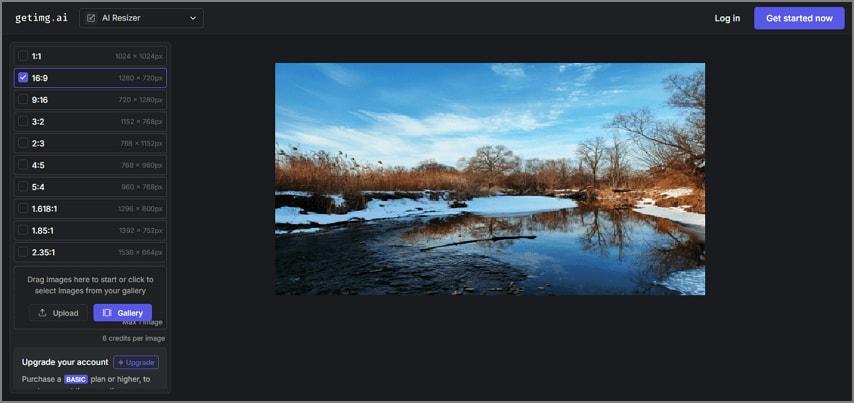
Hauptfunktionen
- Benutzer haben die Möglichkeit, mehrere Bilder in einem Durchgang zu verkleinern und so Zeit und Aufwand zu sparen.
- Die Plattform bietet eine KI-Leinwand, um das Bild mit fortschrittlicher künstlicher Intelligenz zu erweitern.
- Sie bietet die Möglichkeit, den Hintergrund des Bildes vor der Größenänderung zu ersetzen.
Einschränkungen
- Die kostenlose Version dieses Tools erlaubt es nicht, Bilder in einem Durchgang zu verkleinern.
- Sie müssen ein kostenpflichtiges Abonnement erwerben, um auf alle KI-Funktionen dieses Tools zugreifen zu können.
3. PDFelement
Am besten geeignet für: Bildergrößenänderung bei gleichzeitiger Beibehaltung der PDF-Dateien.
Versuchen Sie PDFelement zu verwenden, wenn Sie nach einer umfassenderen Lösung suchen, mit der Sie Bilder ohne Qualitätsverlust skalieren können. Dieses KI-gestützte PDF-Verwaltungstool dient auch als KI-Bildgrößenänderung Tool für seine Nutzer. Außerdem können Nutzer Bilder in großen Mengen hochladen, um die Größe ihren Vorlieben entsprechend anzupassen. Die spezielle Funktion „Intelligente Bildbearbeitung“ ermöglicht es Nutzern, mehrere Verbesserungen an Bildern innerhalb des PDFs durchzuführen.
Das Tool nutzt fortschrittliche KI, um die visuelle Qualität des Bildes zu analysieren und mehrere Hochskalierungsoptionen anzubieten. Außerdem ermöglicht dieses PDF-Verwaltungstool den Nutzern, Bilder und Texte zu den Bildern für weitere Verbesserungen hinzuzufügen.
Herausragende Vorteile von PDFelement
- Zweistufige Hochskalierung: Nutzer können Bilder mit KI-gestützter Rekonstruktion um das 2-, 4- oder 8-fache hochskalieren, ohne Klarheit zu verlieren. Darüber hinaus bietet jede Stufe Anpassungsoptionen, die mit der Bildqualität übereinstimmen.
- Dokumentenintegration:Sie können Bilder innerhalb eines PDFs bearbeiten und in der Größe ändern, ohne das Werkzeug wechseln zu müssen. Das macht es perfekt für die Bearbeitung professioneller Dokumente wie Berichte und Produktbroschüren.
- Datenschutz im Fokus:Die gesamte Bildverarbeitung erfolgt lokal, sodass Sie sensible Dateien nicht in die Cloud hochladen müssen.
- Zeitersparnis durch Stapel-Upload:PDFelement ermöglicht Ihnen, mit der intelligenten Stapelverarbeitung mehrere Bilder auf einmal zu skalieren. Dies vereinfacht den Bearbeitungsprozess für Marketing-Teams erheblich.
- KI-gestützte Bildverbesserung:Dieses Bildgrößenanpassungs-KI-Toolbietet weitere Funktionen wie Generative Fill und einen automatischen Radierer zur Bildoptimierung.
So ändern Sie die Bildgröße mit PDFelement (Schritt-für-Schritt-Anleitung)
Nachdem Sie sich ausführlich mit den kohärenten Funktionen von PDFelement vertraut gemacht haben, lassen Sie uns einen Blick auf die Schritt-für-Schritt-Anleitung zum Ändern der Größe und Hochskalieren von Bildern werfen:
Schritt 1Starten Sie das Tool und erstellen Sie ein PDF aus Bildern
Sobald Sie das Tool auf Ihrem Gerät installiert und gestartet haben, erweitern Sie die Option „PDF erstellen“ und wählen Sie die Option „Aus Datei“. Fügen Sie anschließend alle Bilder hinzu, deren Größe Sie ändern möchten, aus dem Speicher Ihres Geräts.
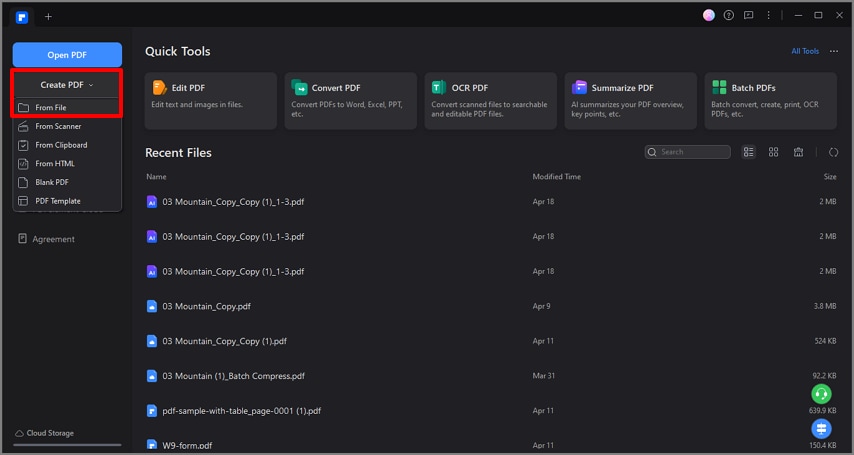
Schritt 2Bilder in PDF umwandeln
Wählen Sie anschließend „Alle Bilder zu einer PDF-Datei zusammenfügen“ und drücken Sie die Schaltfläche „OK“, um aus diesen Dateien eine PDF-Datei zu erstellen.
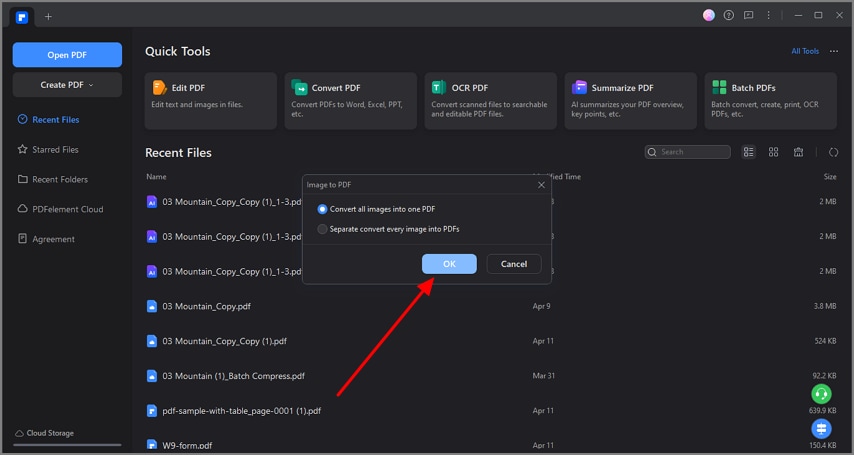
Schritt 3Wählen Sie die intelligente Bildbearbeitungsfunktion
Nachdem die Bilder als PDFs im Tool geöffnet wurden, greifen Sie auf die Funktion „Intelligente Bildbearbeitung“ in der rechten Seitenleiste zu.
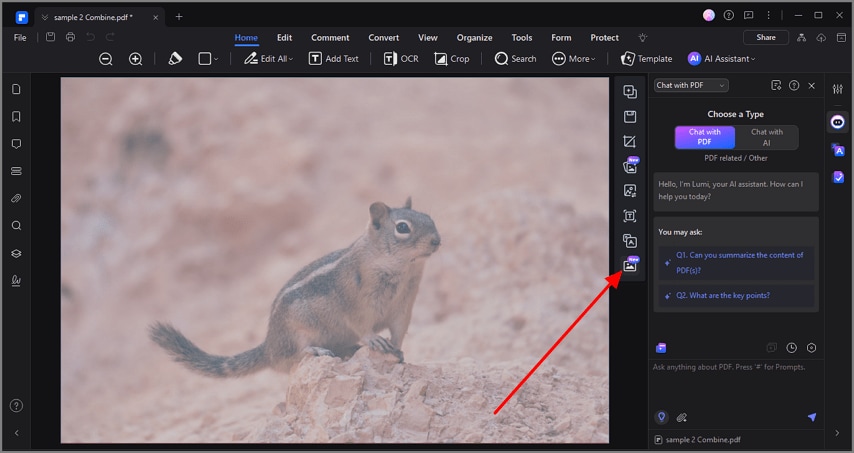
Schritt 4 Wählen Sie "Upscale" für die Größenanpassung
Suchen Sie in der folgenden Benutzeroberfläche die Funktion „Upscale“ aus den angebotenen Optionen und klicken Sie darauf.
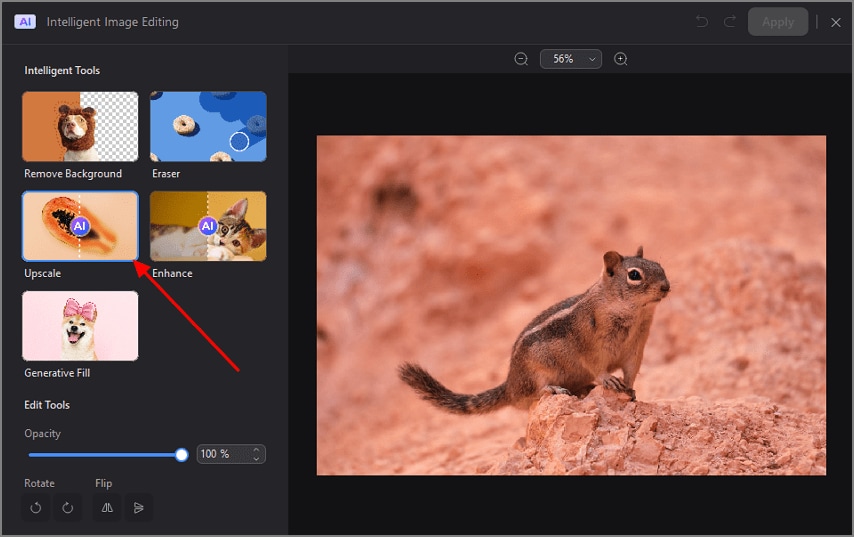
Schritt 5 Wählen Sie das Upscaling-Niveau
Wählen Sie anschließend das gewünschte Niveau für Upscaling und Größenanpassung aus den angebotenen Optionen und klicken Sie auf die Schaltfläche „Fertig“, um die Änderungen zu übernehmen.
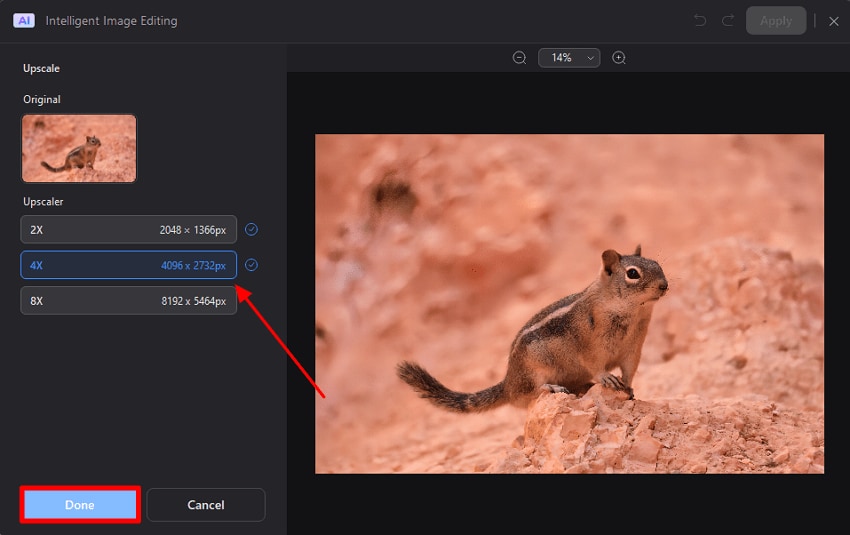
Schritt 6 Ergebnisse als Bilder speichern
Nachdem die Bilder mit diesem KI-Bildgrößenänderung Tool hochskaliert wurden, können Sie die Ergebnisse als Bilddatei speichern, indem Sie in das „Datei“-Menü wechseln. Wählen Sie dann die Option „Exportieren als“ und dann „Bild“, um die angepassten Dateien als Bilder zu speichern.
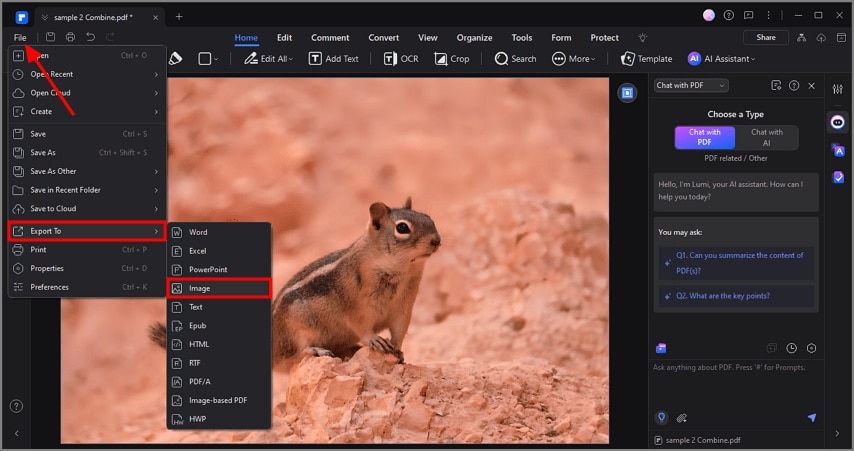
Warum ist PDFelement anderen Skalierern überlegen?
Nachdem Sie verstanden haben, wie Sie dieses Tool zum Ändern der Bildgröße verwenden, entdecken wir, wie es andere Größenänderungs-Tools übertrifft:
- Intelligente Qualitätswiederherstellung: Die leistungsstarke Kombination aus Hochskalieren und Verbessern in PDFelement tut mehr als nur die Größe ändern; sie stellt die Bildqualität intelligent wieder her. Egal, ob Sie es mit körnigen Screenshots oder alten Scans zu tun haben – dieses Tool bringt Schärfe und Klarheit mit minimalem Aufwand zurück.
- Unterstützung mehrerer Formate: Die Plattform beseitigt den Aufwand der Dateikonvertierung durch die Unterstützung einer Vielzahl von Formaten. Sie arbeitet nahtlos mit gängigen Bilddateien wie JPG, PNG und TIFF sowie mit gescannten oder eingebetteten Bildern innerhalb von PDFs.
- Keine versteckten Kosten: Die Software bietet eine voll funktionsfähige, kostenlose Testversion ohne Wasserzeichen während des Testens, sodass Benutzer alle Funktionen umfassend bewerten können.
- Präzisionssteuerung: Neben dem Ändern der Größe und dem Hochskalieren bietet das Tool auch präzise Kontrolle über weitere Elemente wie Drehung und Transparenz, um Ergebnisse zu erzeugen, die den Anforderungen des Benutzers am besten entsprechen.
Fazit
Abschließend hat dieser Artikel einige der zuverlässigstenKI-BildgrößenänderungWerkzeuge, die es Nutzern ermöglichen, die Größe ihrer Bilder zu ändern. Eine der praktischen Optionen, mit der Menschen die Größe ihrer Bilder in einem PDF-Dokument ändern können, ist jedoch PDFelement. Das Tool bietet eine spezielle Funktion zur intelligenten Bildbearbeitung, die Bilder hochskaliert, um deren Gesamtqualität für E-Commerce- und Social-Media-Manager zu verbessern.


